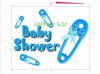फोटोशॉप के साथ दानेदार तस्वीरों को ठीक करना काफी सरल प्रक्रिया है।
फोटोशॉप में अपनी तस्वीर खोलें। "फ़ाइल" पर क्लिक करें और फिर "इस रूप में सहेजें" पर क्लिक करें, फिर संकेत मिलने पर फ़ाइल का नाम बदलें। यह आपको मूल फ़ोटो को सहेजने की अनुमति देगा, क्योंकि फिर से, आप एक ही चित्र पर कई प्रकार के संपादन करना चाह सकते हैं।
"फ़िल्टर" विकल्प चुनें, फिर नीचे "शोर" तक खींचें। "Noise" पर क्लिक करने के बाद आपको "Reduce Noise" का विकल्प दिया जाएगा। कर्सर को "Reduce Noise" विकल्प पर खींचें और छोड़ें।
"शोर कम करें" पर क्लिक करने के बाद दिखाई देने वाली पॉप-अप विंडो में स्लाइडर्स को समायोजित करें। एक विंडो दिखाई देगी जो आपको दिखाएगी जब आप स्लाइडर्स को घुमाते हैं तो परिवर्तन किए जा रहे हैं, ताकि आप बता सकें कि जब आप आवश्यक बनाते हैं तो चित्र कैसा दिखेगा समायोजन। एक बार जब आप स्लाइडर्स को समायोजित कर लेते हैं और तस्वीर की तीक्ष्णता में सुधार करते हैं, तो पॉप-अप विंडो में "ओके" पर क्लिक करें।
फ़ोटोशॉप टूलबॉक्स से स्मज टूल को पकड़ें, यदि आपकी तस्वीर अभी भी उतनी तेज नहीं है जितनी आप चाहेंगे - या यदि अभी भी दानेदार हिस्से हैं। फ़ोटो के विशिष्ट भाग पर कार्य करने के लिए ज़ूम इन करें, फिर माउस को क्लिक करके रखें और फ़ोटो के दानेदार भाग पर स्क्रॉल करें। यह चयनित क्षेत्रों को चिकना और तेज करने वाला दोनों होगा।
यदि आपकी फ़ोटो अभी भी दानेदार है, तो "ब्लर" टूल आज़माएं। फिर से "फ़िल्टर" विकल्प पर क्लिक करें, फिर नीचे "ब्लर" और फिर "स्मार्ट ब्लर" तक खींचें। एक बार जब आप चुनें "स्मार्ट ब्लर," एक और विंडो दिखाई देगी जो आपको स्लाइडर को तेज करने के लिए उपयोग किए जाने वाले स्लाइडर्स को समायोजित करने की अनुमति देगी तस्वीर। यह चरण "शोर कम करें" विधि के समान है, केवल विभिन्न प्रभावों के साथ। एक बार जब आप दाने को हटा दें, तो "ओके" पर क्लिक करें और अपनी तस्वीर को सेव करें।